如何设置电脑屏幕保护图片 怎样将图片设为电脑屏保
在如今数字化的时代,电脑已经成为我们生活中不可或缺的一部分,而如何设置电脑屏幕保护图片,以及怎样将个人喜爱的图片设为电脑屏保则成为了一项让人们乐此不疲的操作。通过设置屏幕保护图片,我们可以在电脑休息时享受到美丽的风景、可爱的动物或者是令人振奋的照片。本文将向您介绍如何简便地设置电脑屏幕保护图片,并将您喜欢的图片实时展示在屏幕上,让您在工作之余也能感受到一丝美好。
步骤如下:
1.首先准备好要作为屏幕保护的图片统一放在一个文件夹里面,位置无所谓,关键是全部都放在一个文件夹里面
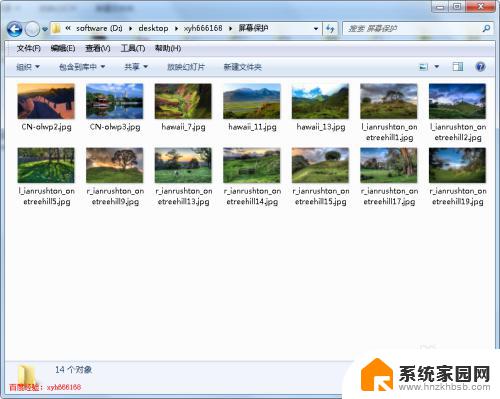
2.在桌面点击右键,然后在弹出的右键菜单中点击“个性化”
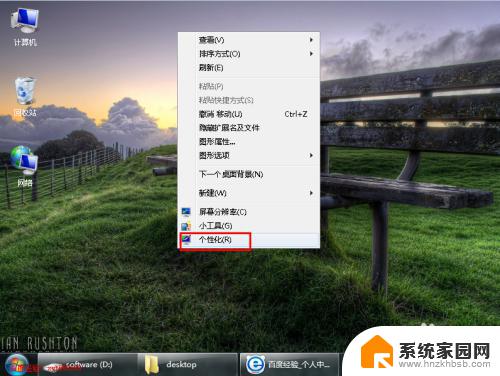
3.在打开的个性化页面中,选择右下方的“屏幕保护程序”,来设置屏幕保护
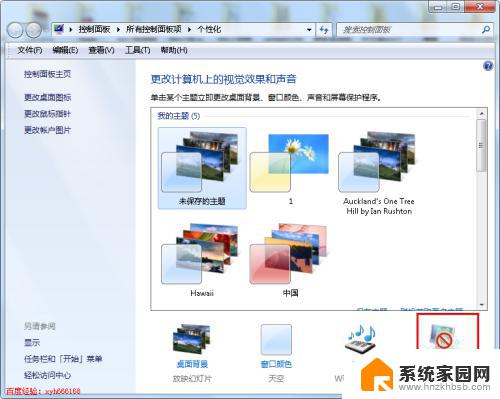
4.在打开的屏幕保护程序设置页面的“屏幕保护程序”下面的下拉菜单中选择“照片”
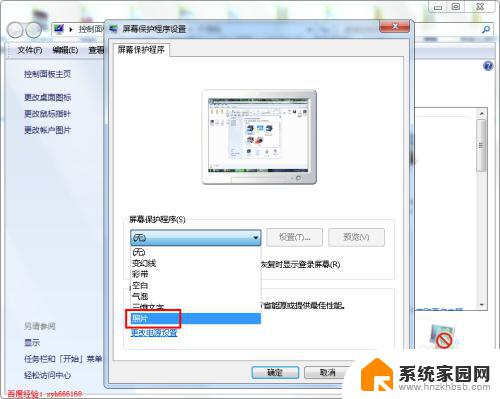
5.屏幕保护类型选择为照片后,然后点击如下图所示的“设置”按钮。从这里我们可以去设定屏保图片的具体目录
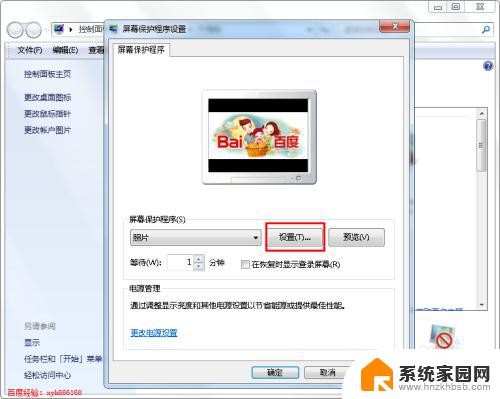
6.点击设置后就打开如下图所示的“照片屏幕保护程序设置”对话框,在这里点击浏览,打开选择图片的对话框
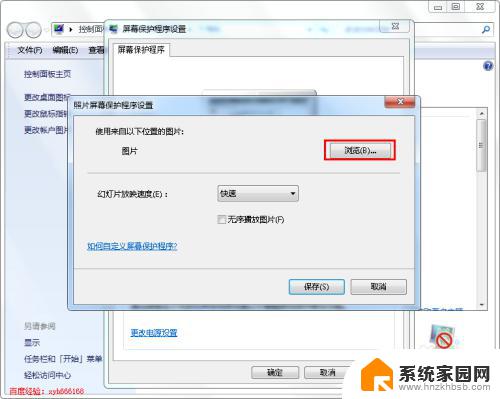
7.在打开的浏览文件夹对话框中选择我们之前保存的准备用来做屏幕保护的图片的文件夹,然后点击下面的确定按钮
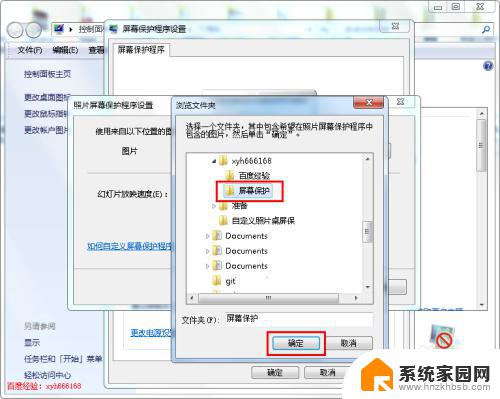
8.图片设置好后就自动返回到“照片屏幕保护程序设置”对话框中,点击下面的“保存”按钮,就完成照片的设置
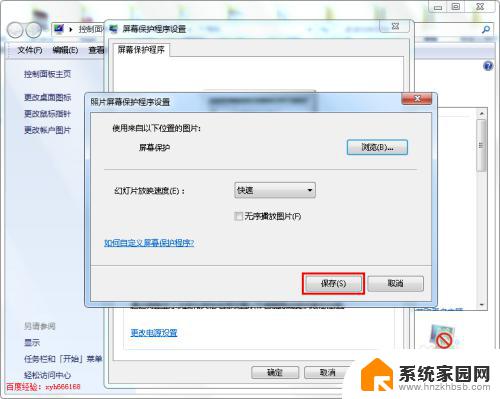
9.回到屏幕保护程序设置对话框中,在上面点预览框中就可以看到我们设置的图片。这样基本设置好了,点击下面的应用和确定按钮,这样以后的屏幕保护程序就会循环的播放我们的照片
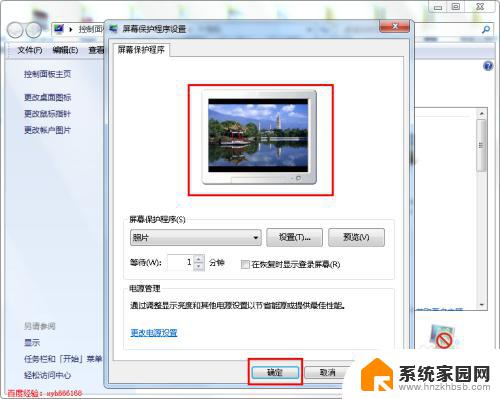
以上是如何设置电脑屏幕保护图片的全部内容,如果你遇到了相同的问题,可以参考本文中介绍的步骤进行修复,希望能够对你有所帮助。
如何设置电脑屏幕保护图片 怎样将图片设为电脑屏保相关教程
- 如何更改屏幕保护图片 电脑如何更换屏幕保护图片
- 如何修改电脑屏保 如何设置电脑屏幕保护
- 电脑怎么把图片设置成壁纸 如何将电脑桌面图片设为壁纸
- 电脑屏保如何设置密码保护 电脑屏保密码设置方法
- 怎么一键关闭电脑屏保设置 如何关闭电脑屏幕保护程序
- 如何把图片设为电脑壁纸 如何将电脑桌面图片设为壁纸
- win 10系统怎样设置屏保 电脑屏幕如何设置屏保
- 微信图片怎样保存到电脑上 微信图片保存到电脑的方法
- 电脑如何快速屏保 如何设置一键启动屏幕保护程序
- 电脑屏幕设置密码怎么设置 电脑屏幕保护密码设置教程
- 小爱音响能和电脑连接吗 小爱音响电脑蓝牙连接方法
- 如何给照片设置密码 怎么在照片上添加密码
- 电脑桌面变横向了怎么还原 电脑横屏设置方法
- 索爱蓝牙音箱怎么连接手机 索爱蓝牙音箱手机连接教程
- 13pro动态壁纸怎么设置 iPhone13promax动态壁纸设置步骤详解
- 微信怎么@多人 微信群里如何@别人/@多个人
电脑教程推荐
- 1 小爱音响能和电脑连接吗 小爱音响电脑蓝牙连接方法
- 2 如何给照片设置密码 怎么在照片上添加密码
- 3 电脑桌面变横向了怎么还原 电脑横屏设置方法
- 4 13pro动态壁纸怎么设置 iPhone13promax动态壁纸设置步骤详解
- 5 微信怎么@多人 微信群里如何@别人/@多个人
- 6 光盘刻录怎么删除文件 如何使用光盘刻录数据文件
- 7 电脑上的文件怎么传到ipad上 通过何种途径将电脑文件传入iPad
- 8 钉钉在电脑上怎么设置自动登录 钉钉电脑版开机自动登录设置方法
- 9 怎样设置手机锁屏时间 手机自动锁屏时间设置方法
- 10 windows defender删除文件恢复 被Windows Defender删除的文件怎么找回